Hostwinds Tutorials
Suchergebnisse für:
Inhaltsverzeichnis
Generieren einer CSR-Anfrage (und was es ist)
Stichworte: SSL
Jetzt, wo du kaufte eine SSL Über Hostwinds erhalten Sie eine E -Mail mit dem Link, um Ihre SSL zu konfigurieren.Der Link wird an ein Formular gesendet und nach ein paar Schritten Anfragen, dass Sie eine CSR generieren.Dies ist der nächste große Schritt, den Sie für die Einrichtung von SSL für Ihre Website machen müssen.
Sie können eine SSL- oder Wildcard-SSL vom Hostwinds-CARE jederzeit erwerben Hier.
Wie erstelle ich mein SSL?
Schritt 1: Klicken Sie auf den Link in Ihrer SSL-Kauf-E-Mail (diese E-Mail wird an die registrierte E-Mail gesendet, die Ihrem Hostwinds-Konto zugeordnet ist.
Schritt 2: Wählen Sie Ihren Webservertyp aus dem Dropdown-Menü
Die häufigsten Typen sind CPANEL und Microsoft IIS 5.x
Schritt 3: Starten Sie Ihre CSR-Anfrage
Was ist ein CSR?
Eine Zertifikat-Signing-Anforderung (CSR) ist ein codierter Text des Textes, der während Ihrer SSL-Anwendung erzeugt wird.Um Ihre SSL abzuschließen, müssen Sie die während des Bewerbungsprozesses bereitgestellte codierte CSR kopieren und an die Zertifizierungsstelle senden.Die CSR wird von Zertifizierungsstellen (CAs) verwendet, um Ihre SSL zu generieren.
Generieren einer CSR-Anfrage
Geben Sie Ihre Certificate Signing Request (CSR) aus dem Dropdown-Menü ein
Schritt 1: Melden Sie sich in CPanel an
Schritt 2: Home> Sicherheit> SSL / TLS

Schritt 3: Generieren Sie eine Zertifikatsignierungsanforderung
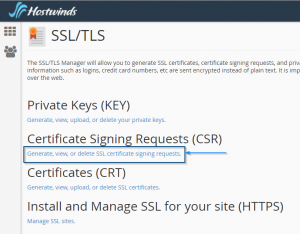
Schritt 4: Wählen Sie aus der Dropdown-Liste einen neuen 2.048-Bit-Schlüssel generieren
Schritt 5: Geben Sie Ihre Domain ein
Geben Sie immer Ihren Domainnamen mit oder ohne www an. um sicherzustellen, dass es korrekt ist
Schritt 6: Füllen Sie die Stadt-, Landes- und Länder-Textfelder aus
Dies muss mit Ihren WHOIS-Informationen übereinstimmen
** Schritt 7: ** Geben Sie Firmenname Textfeld ein
Dies muss auch mit Ihren WHOIS-Informationen übereinstimmen
Schritt 8: Geben Sie das Textfeld Unternehmensbereich ein
Dadurch muss der "Jobtitel" auf Ihrem Hostwinds-Formular auf dem Formular "SSL-Zertifikatsformular" angezeigt werden.
Schritt 9: E-Mail in das Textfeld eingeben
Dadurch wird verwendet, um Sie als Domänenbesitzer zu überprüfen, und sollte eine gültige E-Mail-Adresse sein.
Schritt 10: Geben Sie eine Passphrase ein
Schritt 11: Geben Sie eine Beschreibung ein
Schritt 12: Klicken Sie auf die Schaltfläche Generieren
Dadurch wird Ihre CSR für Sie generiert und einen massiven Link bereitstellen, den Sie in der vorherigen Form kopieren und einfügen müssen.
Schließen Sie den SSL-Erstellungsprozess ab
Schritt 1: Kopieren Sie den codierten CSR-Text
Schritt 2: Platzieren Sie CSR-Text in das Textfeld auf der Seite SSL-Zertifikat-Seite in der Serverinformation
Schritt 3: Geben Sie im Abschnitt Administrative Kontaktinformationen dieselben Informationen ein, die Sie zum Generieren der CSR verwendet haben
Schritt 4: Klicken Sie auf Klicken, um fortzufahren
Schritt 5: Überprüfen Sie die Informationen
Schritt 6: Wählen Sie die E-Mail aus, an die die Zertifikatsgenehmigung gesendet werden soll
Schritt 7: Klicken Sie auf die E-Mail Klicken, um fortzufahren
Sobald Sie diesen Prozess abgeschlossen haben, müssen Sie warten, bis Sie die genehmigte E-Mail erhalten.Die genehmigte E-Mail liefert Ihnen einen Link, den Sie anklicken müssen, und sagen Sie, ob Sie das Zertifikat genehmigen oder nicht genehmigen müssen.Genehmigen Sie das Zertifikat, indem Sie die richtige Schaltfläche schlagen, und Ihr SSL wird an Ihre E-Mail gesendet.
In einigen Fällen müssen Sie möglicherweise den SSL nach weiteren Überprüfung Ihres Kontos manuell angeben.
Nächster Schritt
Sobald Sie die genehmigte E-Mail erhalten haben, die Ihre eigentliche SSL von einer Zertifizierungsstelle (CAs) enthält, fahren Sie mit dem nächsten Leitfaden fort, Schritte zum Installieren und Einrichten einer SSL von Grund auf.
Geschrieben von Hostwinds Team / Dezember 13, 2016
